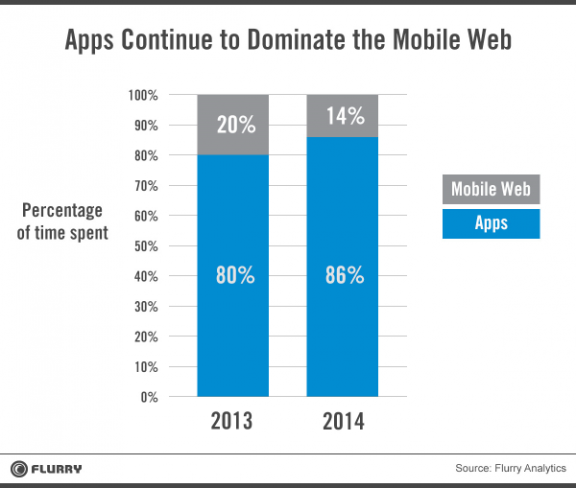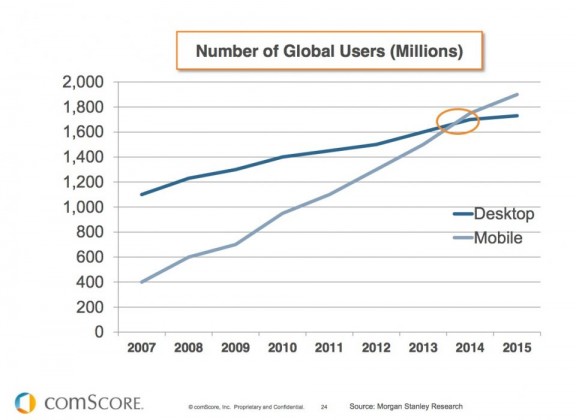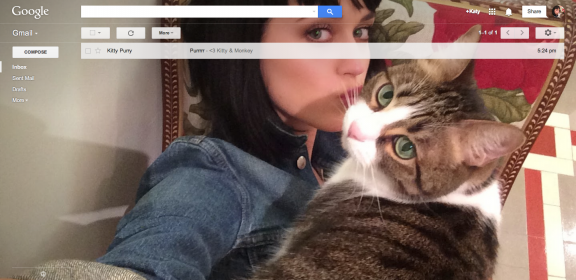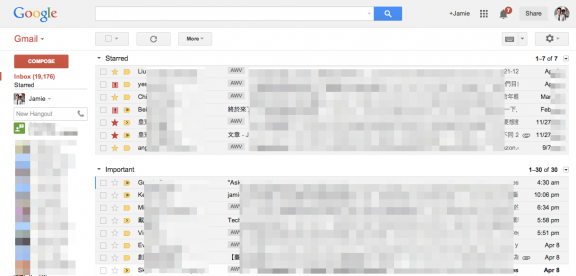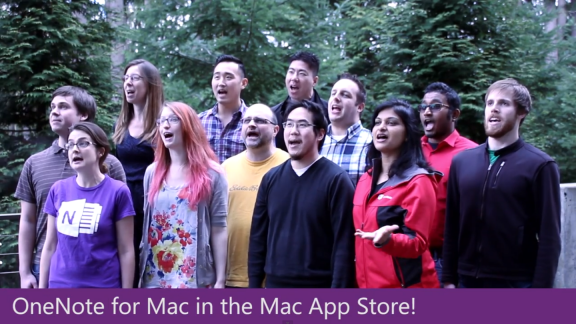
歡迎來到每週五的「品味」專欄,在這裡,我分享我看到的種種美好。
還記得我 04-06 在 Stern 唸 MBA 時,為了要記筆記又同時兼顧環保,還要用數位的方式長久保存資料,我買了一台 Toshiba 的 Windows Tablet,然後用觸控筆與微軟的 OneNote 軟體寫了兩年筆記。不過自從 Stern 畢業後,我已經 8 年沒有打開我的 OneNote,後來改用 Android、iPad、MacBook 之後,那些資料也就只能封存在備份的硬碟裡面,缺乏方便的軟體可以打開。
也就在這期間內,微軟把智慧手機的領先地位先拱手讓給了 Android,接著再把平板市場也送給了 Apple,近期甚至連筆記軟體的市場也即將被 Evernote 蠶食鯨吞。在這過程中當年的小毛頭 Google 與手下敗將 Apple 無論是市值、營業額、獲利都已經成長到足以與微軟抗衡,眼看手機與平板事業難以回春,但筆記軟體至少可以欺負一下小蝦米 Evernote。因此一個月前,微軟宣布 OneNote 現在開始完全免費,並且推出 Mac、iOS 等多平台版本,一出手就要斬斷小象的後路。
為了展現決心,微軟的 OneNote 團隊甚至全體動員,錄製了 YouTube 病毒影片,把《悲慘世界》名曲「One Day More!」改唱為「OneNote Mac」,想要用幽默贏得網路族群的芳心,且讓我們來欣賞一下這支影片。
根據影片內的描述,所有配唱都是真的由 OneNote 工程團隊完成的。我得說雖然情緒放得有點過頭,但歌聲還算可以。不過從影片上架前兩天的反應來研判,雖然有高達 98.9% 的喜歡率 (534 likes vs. 6 dislikes),但卻只有 23,491 的觀賞數,大概很難真的達到病毒擴散的效果。
要進一步分析這支影片沒辦法有效擴散的原因,我們可以引用《瘋潮行銷》一書的 STEPPS 架構:
- 社交身價 ── 這支影片裡的兩個主角 (OneNote 與 OneNote 工程團隊) 對大多數人而言都不是仰慕的品牌或對象,因此分享這支影片很難為分享者帶來社交身價的提升。
- 觸發物 ── 這支影片把 OneNote Mac 與悲慘世界的 One Day More! 歌曲連結,看過的人未來聽到 One Day More! 可能會聯想到 OneNote。但除了悲慘世界迷以外,在生活中聽到 One Day More! 的頻率很低,且聽到的時候也不一定就是想寫筆記的時候,不是很好的觸發物連結。
- 情緒 ── 除了 OneNote 工程團隊的朋友之外,恐怕無法體會他們是非常的賣命演出,也因為他們的表演技巧稍嫌生疏,看影片的時候並沒有讓人覺得非常舒服的感覺,也會減少分享的意願。
- 曝光 ── OneNote Mac 主要搭載在 YouTube 上曝光,沒有被動分享的效果。
- 實用價值 ── 對 10% 的 Mac 用戶來說,OneNote Mac 可能有些實用價值,但畢竟是人群中的少數。
- 故事性 ── 除了搞笑的莊嚴氣氛營造之外,這則影片沒有任何動人的故事,因此也會減少分享的意願。
不過回過頭說,這支影片雖然很難大量擴散,但至少讓絕大多數看過的人都覺得喜歡,也讓 OneNote 工程團隊親上火線體會了行銷的困難,我會認為還是正面多於負面,至少跟幾年前微軟的另一支成功擴散卻贏來大量負評的 Songsmith 病毒影片比起來,應該算是好多了。
最後附上 One Day More! 原曲
___
一天中的美景,我都收錄在 Instagram